Yang Perlu Diketahui
- Memasuki tentang: konfigurasi ke dalam bilah pencarian dan pilih Terima Risikonya dan Lanjutkan .
- Memasuki javascript.diaktifkan ke dalam kotak pencarian di bagian atas halaman.
- Pilih javascript.diaktifkan beralih untuk mengubah nilainya menjadi PALSU .
Terkadang, Anda mungkin perlu menonaktifkan JavaScript untuk tujuan pengembangan atau keamanan. Semampu Anda matikan JavaScript di Chrome dan browser lainnya, Anda juga dapat menonaktifkan JavaScript di Firefox untuk Windows, Mac, Linux, dan Android.
Cara Mematikan JavaScript di Firefox
Menonaktifkan JavaScript di Firefox hanya memerlukan waktu beberapa menit, meskipun Anda tidak terbiasa menggunakan pengaturan Firefox. Sebelum memulai, pastikan Anda telah memperbarui Firefox ke versi terbaru.
-
Memasuki tentang: konfigurasi ke dalam bilah URL di Firefox.
-
Pilih yang biru Terima Risikonya dan Lanjutkan tombol.
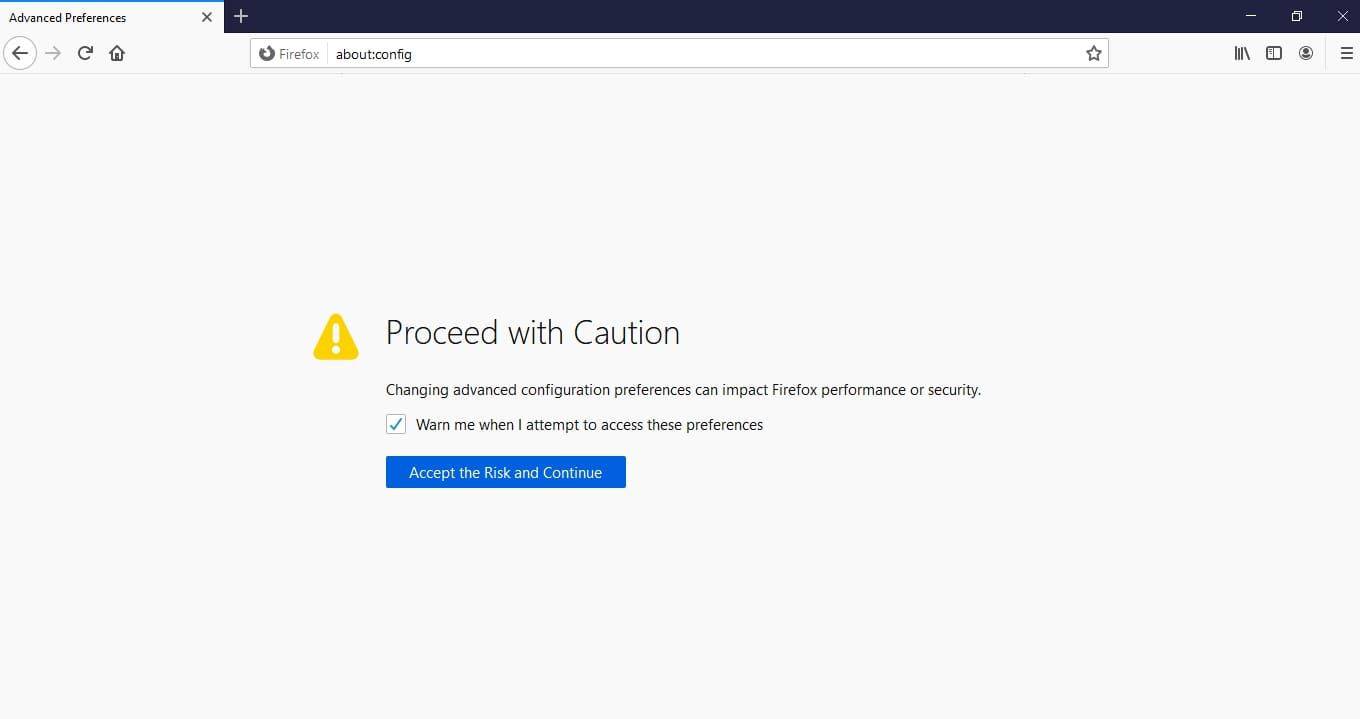
-
Memasuki javascript.diaktifkan ke dalam kotak pencarian di bagian atas halaman.
Dari pengaturan Firefox, Anda juga bisa mengontrol di mana Firefox menyimpan unduhan Anda , mengubah cara Firefox memulai, dan mengedit pengaturan terkait pengunduhan lainnya.
-
Pilih tombol alih di sebelah kanan javascript.diaktifkan untuk mengubah nilainya menjadi PALSU .
Di Android, ketuk entri tersebut, lalu ketuk tombol untuk menonaktifkan JavaScript di Firefox.
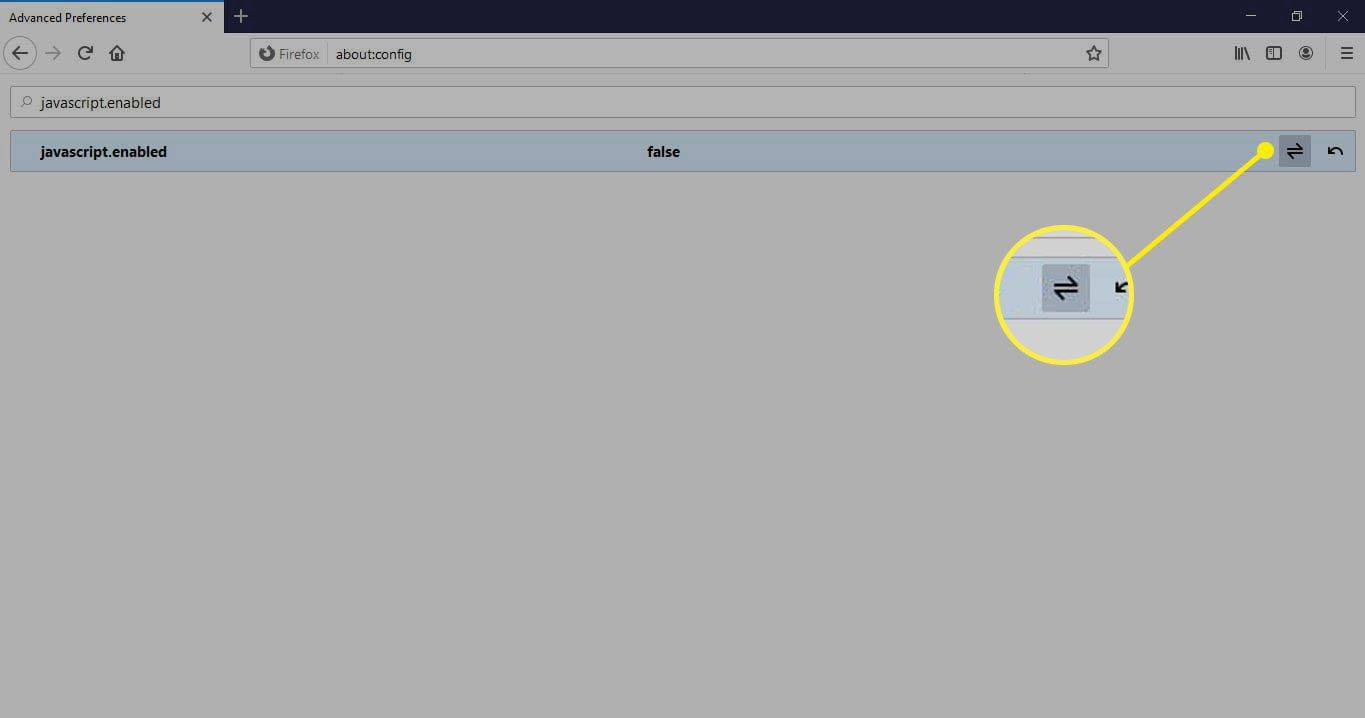
-
JavaScript sekarang dinonaktifkan di browser Firefox Anda. Untuk mengaktifkannya kembali kapan saja, ubah nilainya javascript.diaktifkan ke BENAR .
berbagi jaringan windows 10
Mengapa Menonaktifkan JavaScript di Firefox?
Anda mungkin perlu menonaktifkan JavaScript karena alasan kinerja atau sebagai bagian dari panduan pemecahan masalah. JavaScript dapat menimbulkan risiko keamanan, jadi menonaktifkannya akan mengurangi risiko Anda mengunduh malware.
Terkadang, JavaScript tidak berfungsi di situs web, sehingga halaman tidak dapat dimuat. Hal ini juga dapat menyebabkan browser mogok. Menonaktifkan JavaScript memungkinkan Anda melihat versi sederhana dari halaman yang tidak dapat dimuat dengan benar.
Saat mengembangkan situs web Anda, Anda harus mengetahui cara menonaktifkan JavaScript di Firefox untuk memecahkan masalah. Misalnya, jika Anda memiliki plugin yang menggunakan JavaScript, Anda mungkin harus menonaktifkannya untuk memperbaiki masalah.
Dimungkinkan juga untuk menonaktifkan JavaScript di Safari.

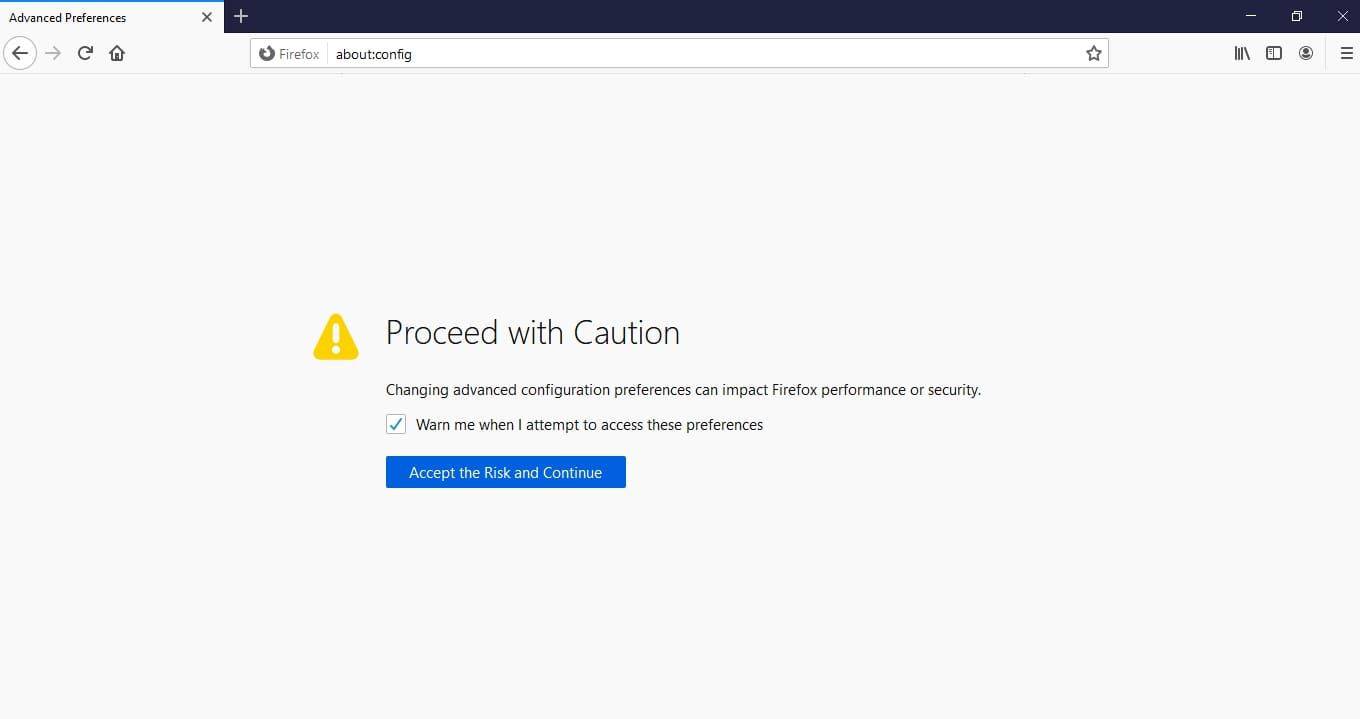
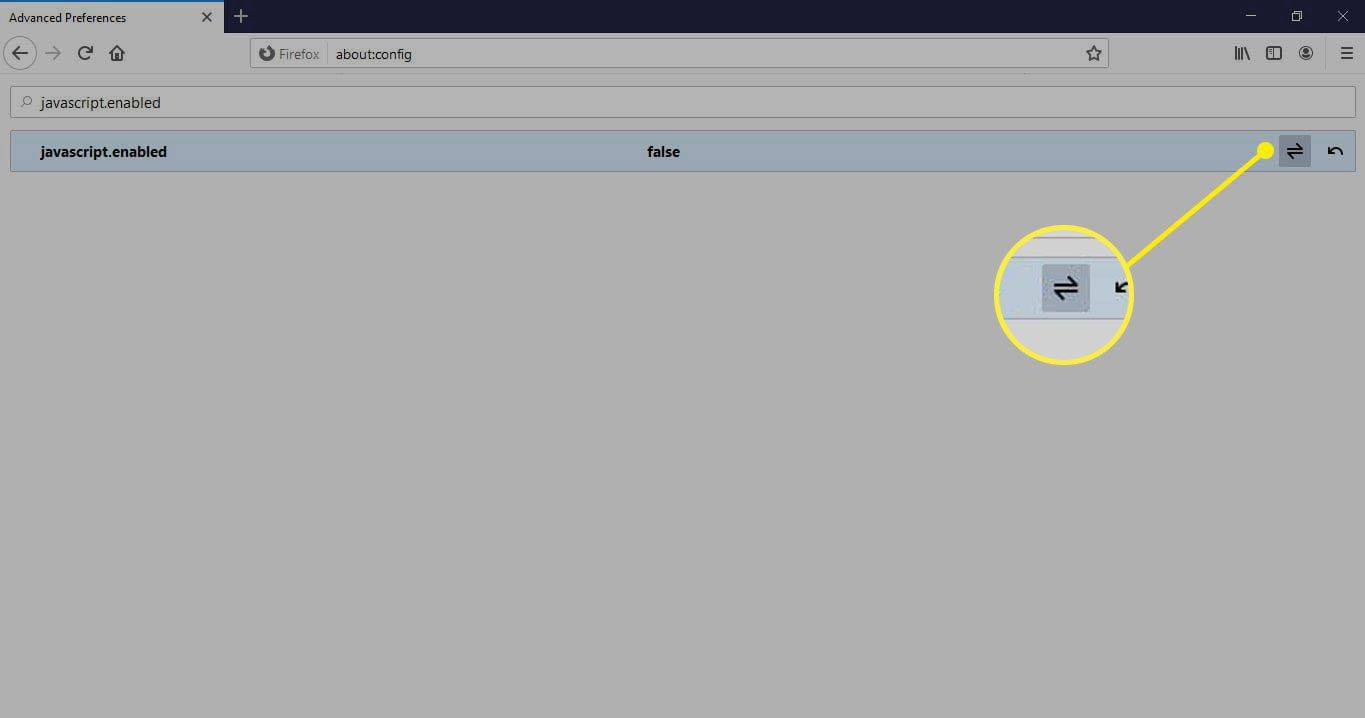

![Cara Mengangkut PC [10 Panduan]](https://www.macspots.com/img/blogs/45/how-transport-pc.jpg)






